Pourquoi il y a un fond vert au lieu de la vidéo dans Windows 10
Si votre navigateur sur Windows 10 affiche une toile verte à la place vidéo, cela peut se produire pour plusieurs raisons.
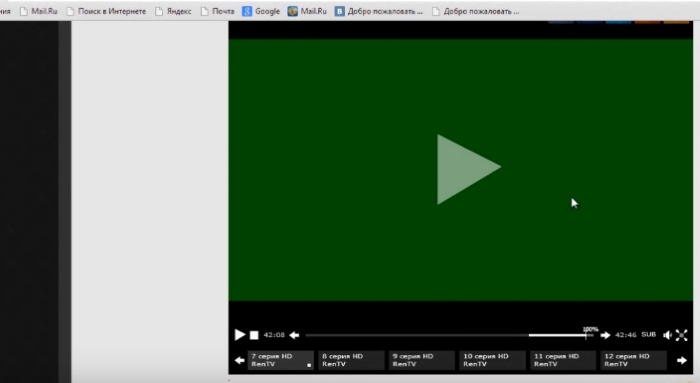
Écran vert lors du démarrage de la vidéo sous Windows
Le plus courant est un paramètre nuisible dans le navigateur.
Maintenant, nous allons l’éliminer:
- Vous devez ouvrir les paramètres de votre navigateur. L’exemple sera démontré sur Google Chrome. Si vous utilisez un autre navigateur, recherchez le “Déconnecter le matériel accélération “pour lui dans un moteur de recherche;
- Appuyez sur le bouton du haut avec trois points (menu);
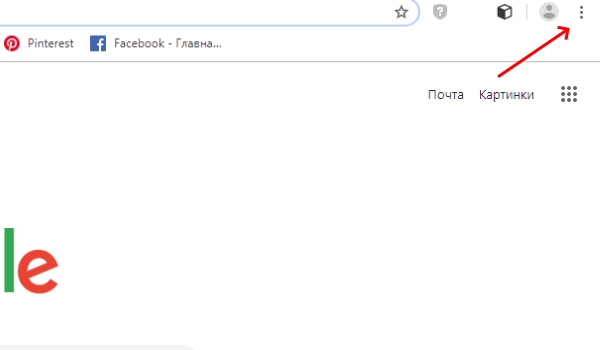
Menu du navigateur
- Выберите пункт “Paramètres” ;
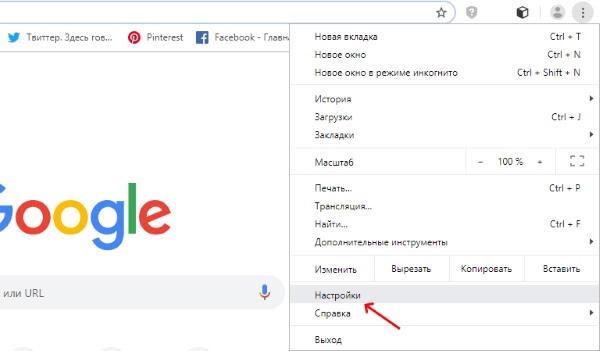
“Paramètres” dans le menu du navigateur
- Abaissez la page et sélectionnez “Avancé”;
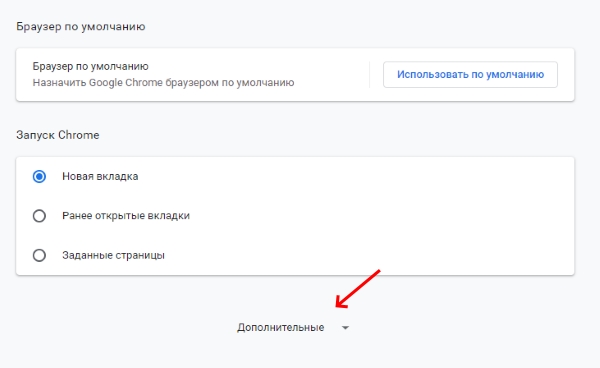
Ouvrir les paramètres avancés
- Encore une fois, abaissez la page et désactivez l’élément “Matériel accélération “en déplaçant le curseur;
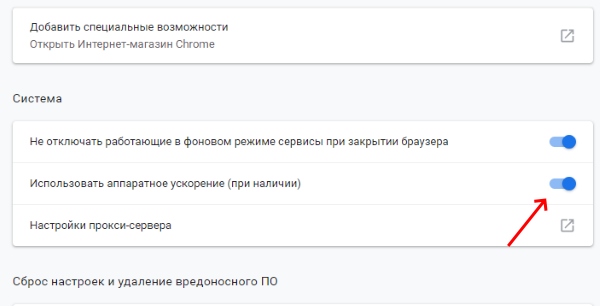
Désactiver l’accélération matérielle
- Après cela, redémarrez le navigateur et redémarrez la vidéo, avec qui avait des problèmes.
Si après avoir suivi à nouveau les recommandations, votre navigateur affiche l’arrière-plan vert de la vidéo, essayez de réinstaller Flash Player. Pour ce faire, accédez à https://get.adobe.com/en/flashplayer/, Téléchargez et installez la dernière version du programme.
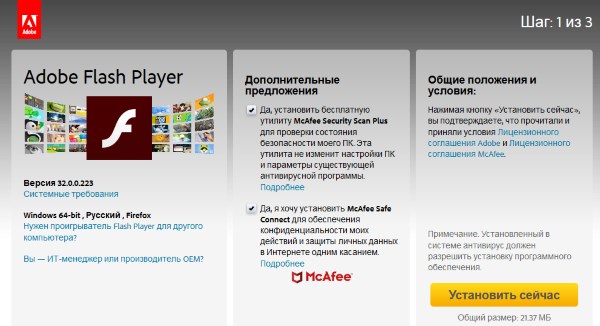
Page de téléchargement de Flash Player
Assurez-vous également que vous disposez de la dernière version pilotes:
- Vous devez démarrer le gestionnaire de périphériques. C’est possible faire en cliquant sur RMB sur l’icône de démarrage;
- Recherchez la ligne contenant le nom “Adaptateurs vidéo” ;
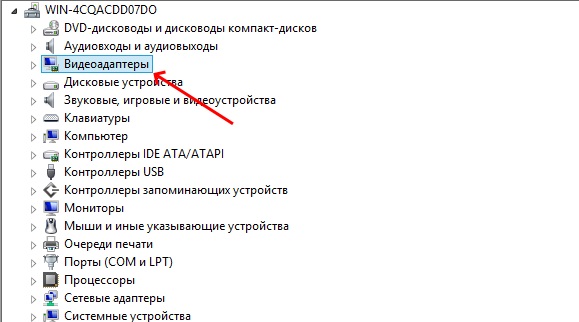
Adaptateurs vidéo dans le gestionnaire de tâches
- En cliquant dessus, le nom de votre carte vidéo (ou appareil ne sera pas reconnu);
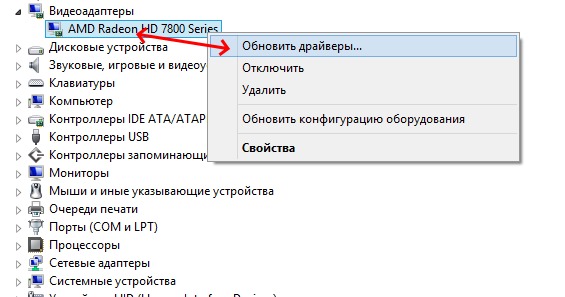
Sélectionnez “Mettre à jour le pilote”
- Vous devez cliquer sur RMB et sélectionner “Mettre à jour” avec le curseur conducteur. ”
Vous devez spécifier une recherche automatique. Et après un peu retards, le système déterminera si un logiciel est nécessaire pour cet appareil. Si le pilote doit être mis à jour, il recherchera indépendamment, téléchargez et installez le pilote. Vous devrez vérifier, il n’a pas disparu Y a-t-il un problème sur YouTube.
Cela peut être utile: le contenu n’est pas disponible dans votre région, Nous nous excusons pour la gêne occasionnée – un détour.
Comment résoudre le problème lorsque vous regardez une vidéo sur le téléphone avec Android
L’écran vert lorsque vous regardez des vidéos apparaît non seulement sur ordinateur, mais sur un smartphone ou une tablette. L’instruction aidera � ceux avec une erreur apparaissant dans la version mobile de Google Chrome.
Pour rouvrir une vidéo sur un smartphone sous Android sans problèmes:
- Lancez un navigateur;
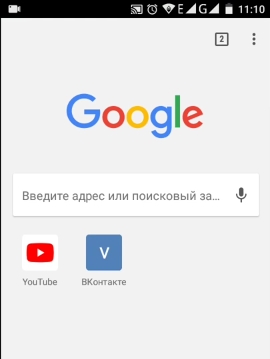
Navigateur Google Chrome
- Sélectionnez et copiez ensuite ce lien: chrome: // flags / # désactiver-accéléré-décodage vidéo. À copiez le lien dans un navigateur mobile, appuyez et maintenez jusqu’à ce que le bouton “Copier” apparaisse;
- Ensuite, de la même manière, collez dans la barre d’adresse du navigateur et nous la passons;
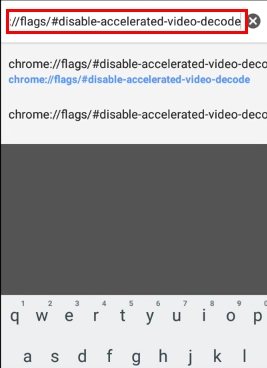
Collez le lien dans la barre d’adresse
- À l’adresse, vous devez trouver le bloc dans lequel la ligne est mise en surbrillance marqueur jaune;
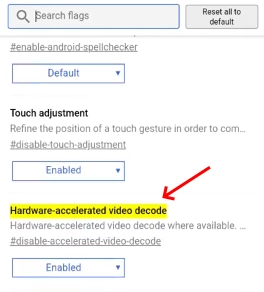
Trouvez la ligne avec le marqueur jaune
- Под строкой нажмите кнопку “Activé” ;
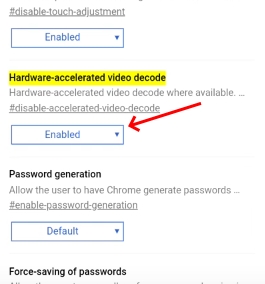
Sélectionnez le bouton “Activé”
- Выберите пункт “Désactivé” .
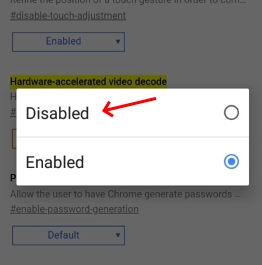
Sélectionnez “Désactivé”
Nous redémarrons le navigateur et allons à la vidéo. Vert l’écran devrait disparaître sur votre téléphone Android lors de la visualisation. Nous allons maintenant traiter le cas où un écran similaire apparaît dans YouTube.
Cela peut être utile: comment supprimer le filigrane de la vidéo.
Autres moyens de supprimer le fond vert lorsque vous regardez des vidéos sur YouTube
Afin d’éliminer l’écran vert sur YouTube au lieu de la vidéo, essayez également la recommandation de désactiver les paramètres matériels accélération (Windows ou Android). Si cela n’aide pas, essayez réinstallez le navigateur. Dans ce cas, vous pouvez enregistrer les paramètres et même des signets pour qu’après la réinstallation, vous n’ayez pas à chercher à nouveau sites nécessaires. Pour ce faire, dans n’importe quel navigateur, vous devez créer compte ou connectez-vous.
Procédure
- Par exemple, dans Firefox, vous devez cliquer sur le bouton d’autorisation en haut;
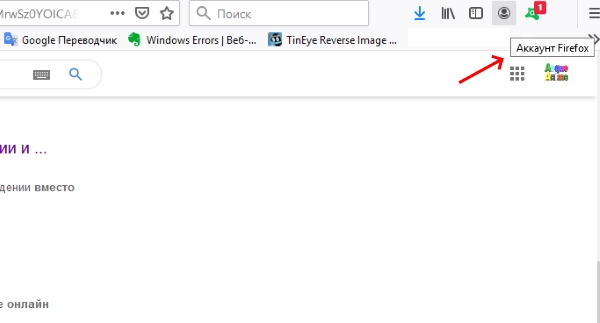
Bouton d’autorisation
- Cliquez sur le bouton bleu “Activer la synchronisation”;

Activer la synchronisation du navigateur
- Et inscrivez-vous avec une adresse e-mail.
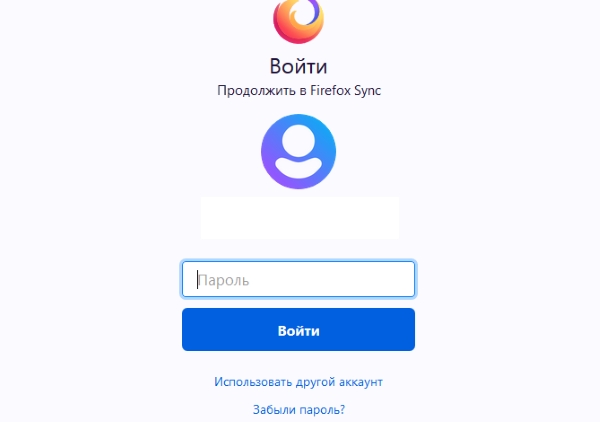
Inscrivez-vous dans le navigateur
Une fois que vous avez réinstallé votre navigateur, sélectionnez à nouveau l’option pour connectez-vous en haut du navigateur et cliquez sur “Activer synchronisation. “Entrez à nouveau vos informations de connexion et vos onglets. et d’autres données seront restaurées en quelques secondes. Similaire Les actions doivent être effectuées dans Chrome.
Lecture recommandée: Comment monter une vidéo à partir de morceaux et mettre sur la musique.
Dépannez Internet Explorer
Il y a encore des utilisateurs qui utilisent pour accéder au réseau IE Et l’écran vert lorsque vous regardez une vidéo sur Internet est également arrive.
Pour résoudre ce problème dans un navigateur obsolète, ouvrez-le paramètres:
- Cliquez sur l’engrenage en haut du navigateur à droite;
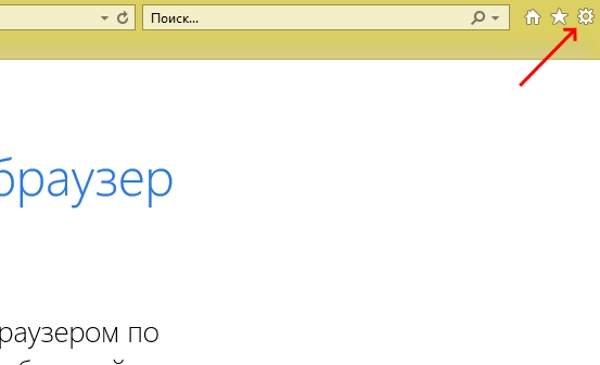
Choisissez l’icône d’engrenage
- Нажмите пункт Options Internet ;
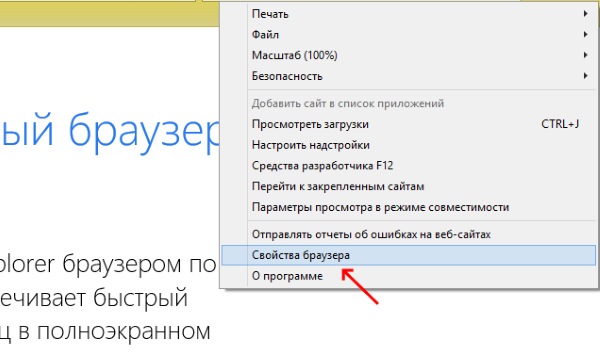
Fonction de propriété du navigateur
- En haut de la nouvelle fenêtre, sélectionnez l’onglet “Avancé”;
- Dans le bloc “Paramètres”, recherchez le “Utiliser rendu logiciel “;
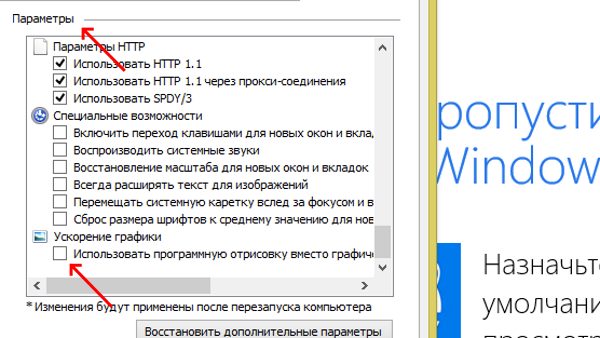
Sélectionnez Utiliser le rendu logiciel
- Cochez cette case;
- Enregistrez les paramètres et redémarrez le navigateur.
Après cela, essayez de l’exécuter pour tester résultat. Dans tous les cas, vous pouvez utiliser un navigateur différent, si vous obtenez un écran vert lorsque vous regardez une vidéo à partir de YouTube sur votre téléphone Android ou sur un PC Windows 10.
